خب مطمئنا شما هم از افزونه WP Rocket برای افزایش چشمگیر سرعت سایت استفاده می کنید چون همه سایت های حرفه ای وردپرس برای افزایش سرعت لود خود از این افزونه وردپرس استفاده می کنند. افزونه کش وردپرس زیادی وجود دارد ولی از بین همه آنها از لحاظ قدرت و محبوبیت wp rocket حرف اول را میزند.
در این مقاله هم ما نحوه کار با راکت را به شما آموزش می دهیم. اگر افزونه را در سایت خود نصب نکردید حتما این کار را با رفتن به صفحه افزونه WP Rocket انجام دهید.
آموزش کار با افزونه Wp Rocket
اولین کاری که باید انجام دهید این است که افزونه wp rocket را نصب و فعال کنید برای اطلاعات بیشتر در مورد نصب افزونه ها میتوانید مقاله آموزش نصب افزونه وردپرس را ببینید.
بعد از نصب و فعال سازی گزینه ای با نام Wp Rocket به پیشخوان وردپرس شما در قسمت تنظیمات اضافه می شود.
در قسمت پیشخوان افزونه Wp Rocket چندین تب مختلف وجود دارد که با تب اول یعنی داشبورد کاری نداریم و به تب دوم یعنی کش مراجعه می کنیم.
کش
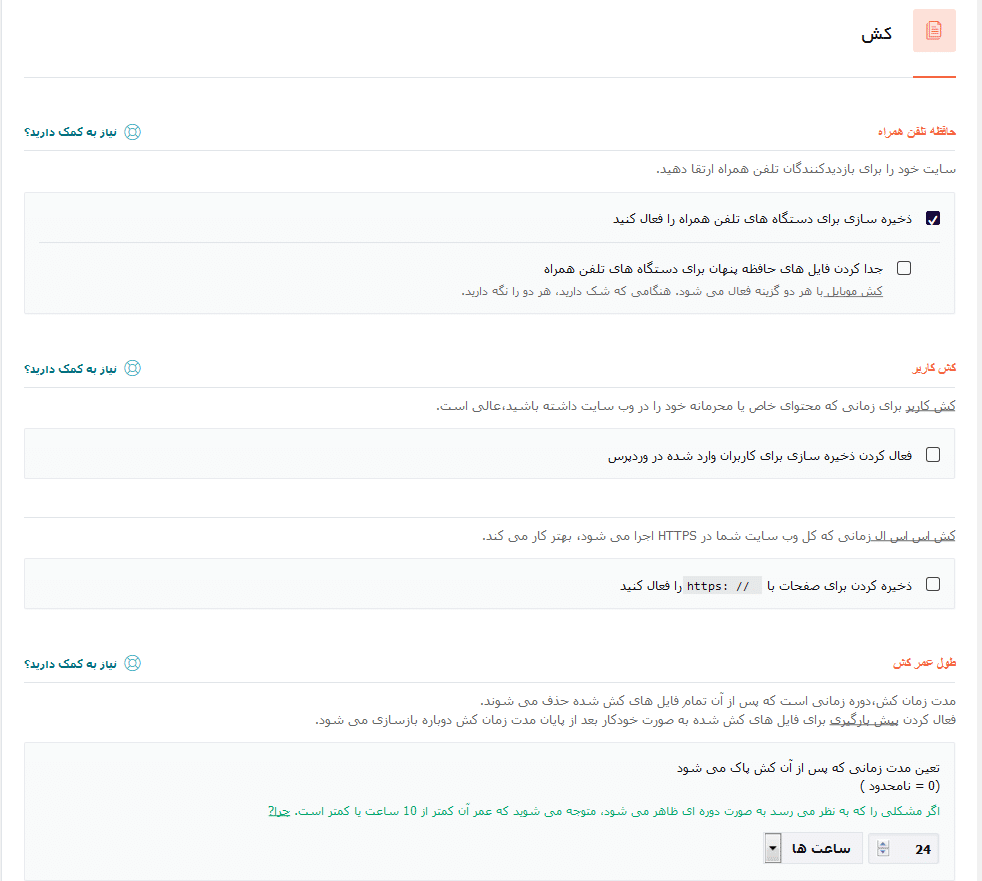
حافظه تلفن همراه:
در این بخش دو گزینه وجود دارد که شما فقط باید گزینه ذخیره سازی برای دستگاه های تلفن همراه را فعال کنید. با فعال سازی این گزینه کاربران شما در تلفن های همراه هم کش را تجربه خواهند کرد.
کش کاربر:
در صورتی که شما از افزونه ووکامرس ،افزونه تیکت پشتیبانی و یا افزونه هایی از این قبیل استفاده می کنید و نمی خواهید صفحات آن کش شود این گزینه را فعال نکنید.
کش SS :
این گزینه فقط زمانی که SSL بر روی سایت شما فعال نباشد نمایان می شود که قبل از هر کاری پیشنهاد می کنیم SSL را در سایت خود فعال کنید و برای این کار کافی است تا آموزش انتقال وردپرس از HTTP به HTTPS را ببینید.
طول عمر کش :
این گزینه را بر روی 12 ساعت یا 24 ساعت تنظیم کنید بعد از مدت زمان تعیین شده فایل های کش حذف می شود و از اول کش ذخیره می شود.
بهینه سازی فایل
شما باید تنظیمات بخش بهینه سازی فایل را مانند تصویر بالا تنظیم کنید، فقط توجه داشته باشد در صورتی که نمی خواهید CSS یا جاوا اسکریپت فایل خاصی کش شود می توانید آدرس آن را در جاهای مشخص شده وارد کنید.
نکته: بعد از انجام تنظیمات بالا و ذخیره آنها، سایت خود را چک کنید و در صورتی که مشکلی را در سایت خود دیدید فقط کافی است تا جاوا اسکریپت را غیر فعال کنید.
رسانه
تنظیمات بخش رسانه را برای بارگذاری تنبل می باشد بارگذاری تنبل به این معناست که وقتی کاربر در صفحه ای قرار دارد تمام تصاویر آن صفحه دانلود نمی شود و فقط تصویر قابل نمایش در نمایشگر آنها دانلود می شود و به محض اسکرول به طرف پایین تصاویر دیگر هم لود می شوند می توانید مانند تصویر بالا تنظیمات را انجام دهید و در این صفحه فقط به گزینه آخر کاری نداشته باشید.
پیش بارگذاری
در این تب شما باید در قسمت (پیش بارگذاری) پیش بارگذاری را فعال کنید، همچنین اگر از افزونه Yoast SEO استفاده می کنید دو گزینه دیگر در آنجا ظاهر می شود که در صورت فعال سازی،پیش بارگذاری مبتنی بر نقشه سایت شما انجام می شود که باید آنها را فعال کنید.
قوانین پیشرفته
در این تب باید آدرس افزونه وردپرس یا فایل خاصی را که نمی خواهید کش شود را وارد کنید.
بانک اطلاعاتی (دیتابیس یا پایگاه داده)
این تب بسیار مهم است و بهینه سازی پایگاه داده سایت شما را انجام می دهد و شما باید همانند تصویر بالا تمام گزینه ها را فعال کنید در این تب تنظیماتی مانند پاکسازی رونوشت های ذخیره شده در وردپرس، پست های خراب، مطالب و نظرات حذف شده که در سطل زباله قرار می گیرند مورد استفاده قرار می گیرد که تاثیر بسیار بالایی در سرعت سایت شما خواهد داشت و در آخر هم می توانید پاکسازی را بر روی هفتگی قرار دهید تا تنظیمات بالا در آن مدت زمان پاک شود و دیتابیس شما بهینه شود.
چند تب دیگر هم باقی می ماند که تنظیمات خاصی ندارد و نیازی نیست به آنها کاری داشته باشید، امیدواریم که نحوه پیکربندی افزونه Wp Rocket را یاد گرفته باشید و برای سایت خود آن را اجرا کنید، همچنین در صورتی که بخواهید می توانید مقاله افزایش سرعت وردپرس ما را مطالعه کنید تا باعث افزایش هر بیشتر سرعت در سایت خود شوید.

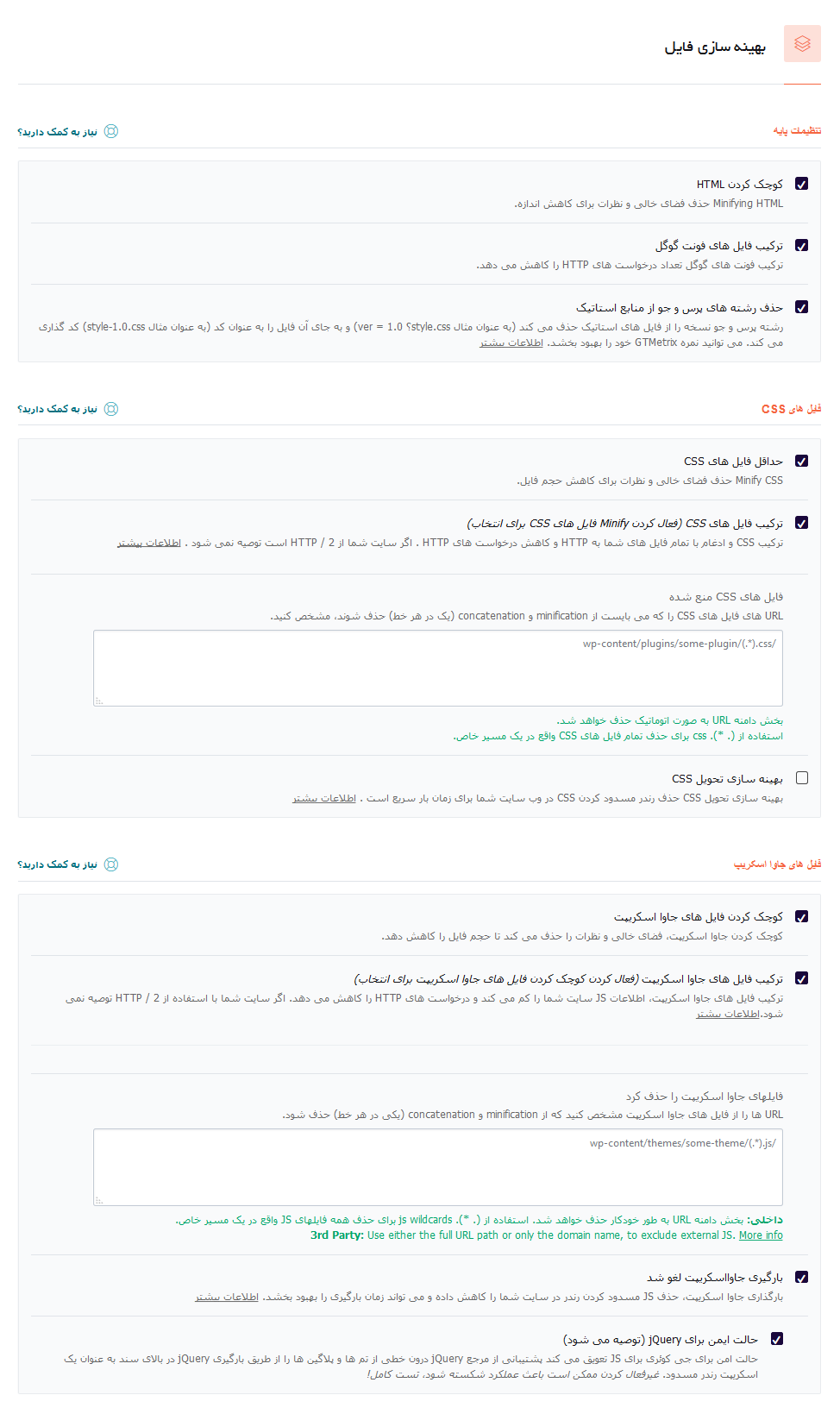
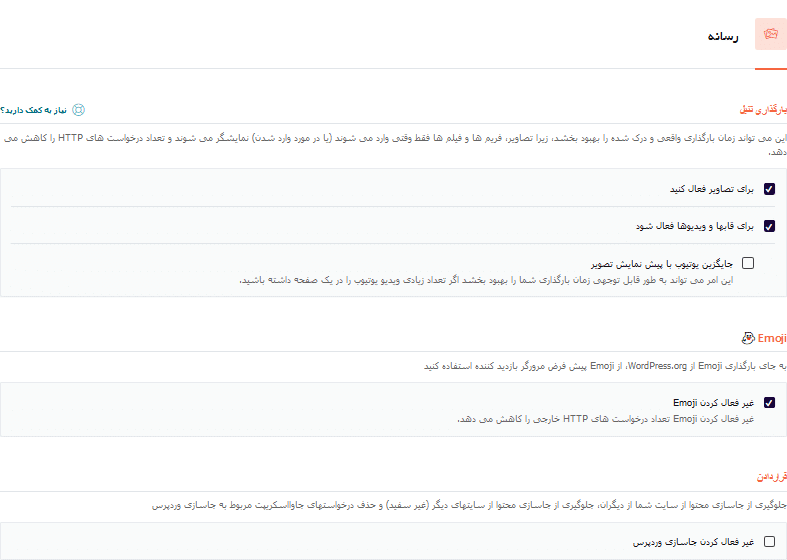
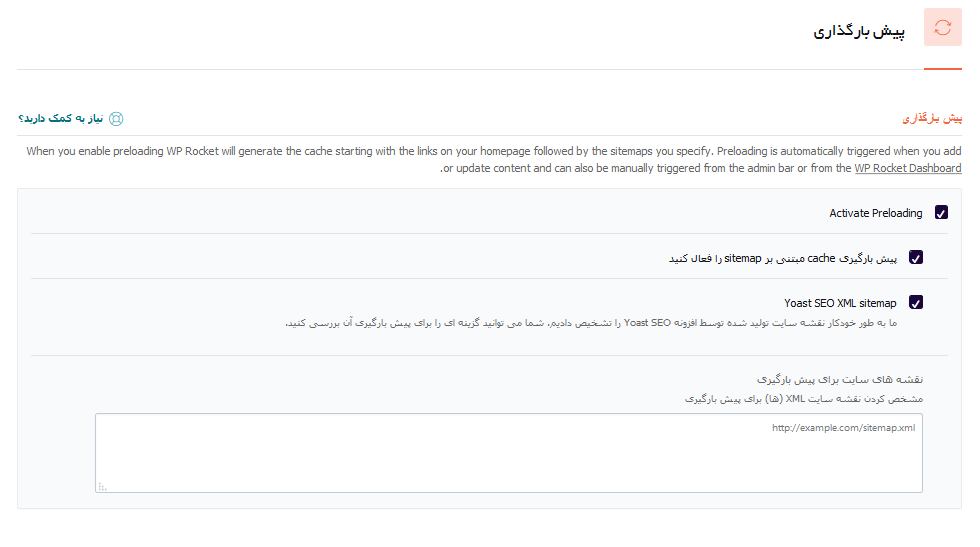
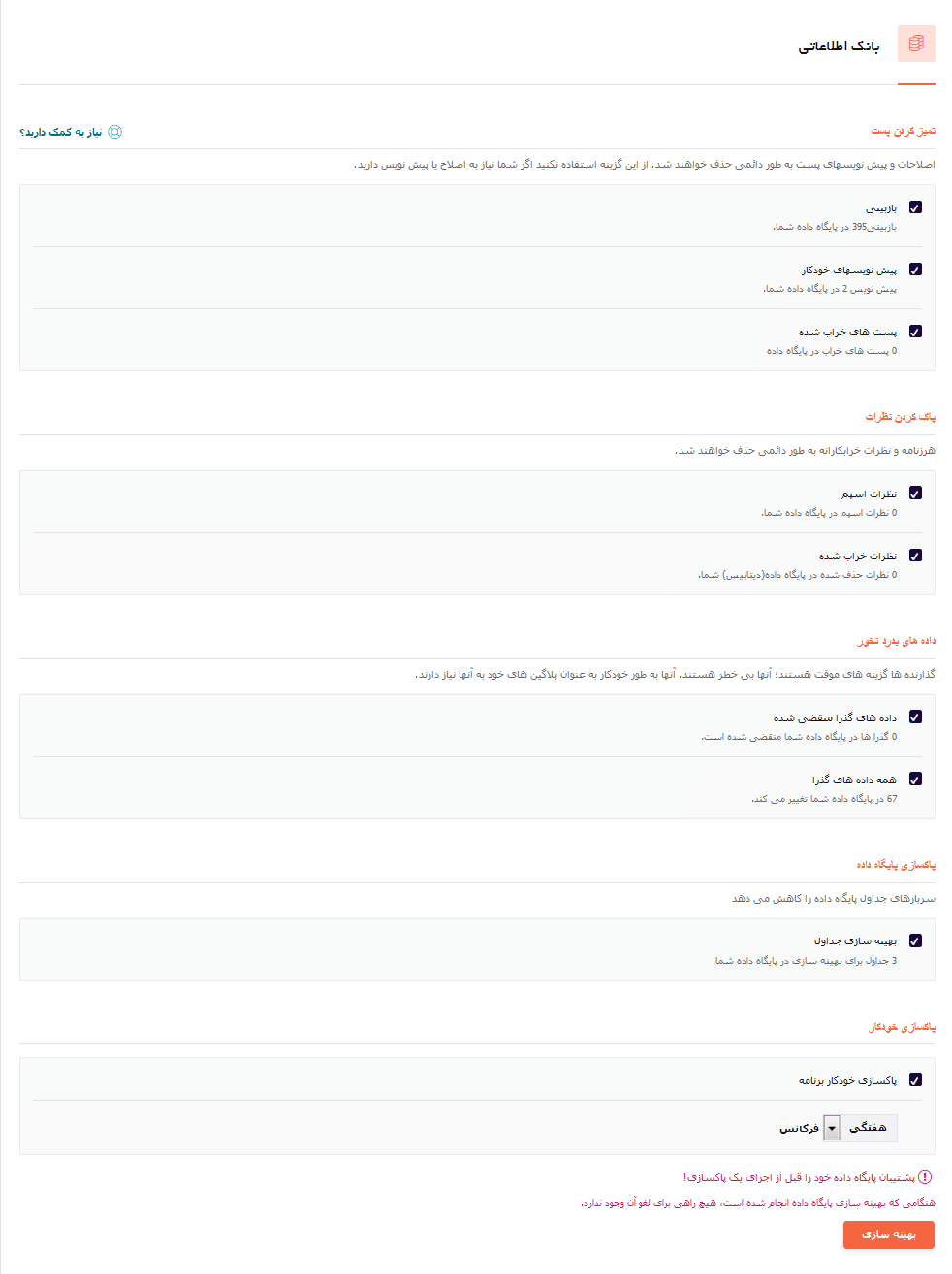
سلام
اقا من بعد از نصب این افزونه یهویی از 5هزار الکسای ایران به 14هزار رفتیم الانم ورودی گوگل خوبی داریم ولی الکسا همچنان افت میکند
سلام
این افزونه فقط باعث بهبود عملکرد سایت شما میشه و فک نکنم این افت رتبه به این افزونه ربطی باشه، مگر اینکه افزونه راکت رو از یک منبع نامعتبر دانلود کرده باشید و ویروسی بوده باشه.
عالی بود
دمتون گرم
خیلی عالی بود.لایک داره
مرسی خیلی خوب بود
عالی بود ممنون